Is je laptop pijnlijk traag geworden? Zweer je dat het vroeger sneller was? Wat als je een upgrade hebt uitgevoerd in plaats van deze te vervangen?

DISCLAIMER: CNET Australia kan niet aansprakelijk worden gesteld voor eventuele schade of letsel als gevolg van het volgen van deze instructies. Als u ervoor kiest om een laptop te upgraden, doet u dit op eigen risico en kan uw garantie ongeldig worden.
Uw batterij upgraden

Laptop-batterijen hebben de neiging om de laadcapaciteit te verliezen, zelfs na het eerste jaar. Als je denkt dat je laptop niet zo lang blijft zitten als vroeger, heb je waarschijnlijk gelijk. Vervang de batterij of koop een batterij met een hogere capaciteit. Een waarschuwing: batterijen van derden worden meestal niet getest op dezelfde kwaliteitscontroleniveaus als die van de oorspronkelijke laptopleverancier - riskeer het niet; koop de officiële versie.
Een upgrade van uw RAM

RAM is een van de gemakkelijkste interne componenten die moet worden vervangen en de meeste fabrikanten zullen u toestaan om het te vervangen of meer toe te voegen zonder uw garantie te vervallen. Voordat u uw reis begint, moet u weten welke RAM-norm uw laptop ondersteunt en of deze grotere chips kan meenemen. Heel vaak is het oudere BIOS op deze manier beperkt.
Zodra u uw RAM hebt, hoeft u alleen de tabbladen met uw bestaande RAM naar één kant te schuiven en vervolgens de chip te vervangen door de SODIMM met de grotere capaciteit.
Uw harde schijf upgraden

Ook zeer eenvoudig te doen, vervanging van harde schijven is vaak door de gebruiker te onderhouden en maakt garanties niet ongeldig. Vrijwel alle laptops nemen 2, 5-inch harde schijven - maar de truc is om er zeker van te zijn dat je er een krijgt die de juiste hoogte heeft, of dat het misschien niet past.
Een van de grootste upgrades die u op uw laptop kunt uitvoeren, is het installeren van een SSD (solid-state drive) - hoewel u, zoals hierboven, de hoogte moet controleren voordat u koopt. Meestal is een SSD-hoogte van 7 mm of minder een goede gok, maar controleer je bestaande schijf om te zien wat er past.
Mini-PCI-E-slots gebruiken

Veel laptops worden geleverd met een extra mini-PCI-E-slot, waar allerlei soorten modules op kunnen worden aangesloten, waaronder opslag- en draadloze netwerkkaarten. Zorg voordat u koopt ervoor dat er voldoende ruimte rondom uw slot is - mini-PCI-E-kaarten zijn er in verschillende lengtes en niet alle passen in uw laptop.
Als uw laptop een paar jaar oud is, hebt u misschien ook een ExpressCard-slot aan de buitenkant om extra dingen toe te voegen, zoals tv-tuners, netwerkkaarten en extra USB-poorten, hoewel dit een uitstervende functie is. We verwachten dat deze functionaliteit in de komende jaren door Thunderbolt zal worden weggevaagd.
Een upgrade van uw draadloze netwerk uitvoeren

Alle leveranciers gebruiken tegenwoordig standaard mini-PCI-E-slots voor draadloze kaarten. Hoewel het gemakkelijk is om Intel's top-of-the-line Centrino Ultimate-N 6300 te vinden voor een upgrade, zijn hier twee factoren van belang. Als uw laptop ouder is, heeft deze mogelijk niet zoveel antennes als nieuwere laptops, die de prestaties van de nieuwe kaart kunnen beïnvloeden. Veel laptopleveranciers, zoals HP, staan ook op de witte lijst, dat wil zeggen dat ze via het BIOS beperken welke draadloze kaarten kunnen worden gebruikt, waardoor een potentiële nieuwe aankoop nutteloos wordt.
Een veiligere, maar niet zo gestroomlijnde, oplossing is om een draadloze USB-dongle te kopen. Een fatsoenlijke dubbele band brengt je terug rond de AU $ 100. Vergeet niet om verbinding te maken via uw nieuwe dongle en niet met uw oude draadloze kaart, omdat beide in uw dialoogvenster voor draadloze verbindingen in Windows verschijnen. Voor uw veiligheid kunt u altijd de oude uitschakelen via Apparaatbeheer of via een hardwareschakelaar, als u die hebt.
Je CPU upgraden

Dit is een van de moeilijkste onderdelen om te vervangen. Als u dit uitwisselt, wordt uw garantie definitief ongeldig. Laptopleveranciers zullen ook hun uiterste best doen om ervoor te zorgen dat dit zich op een bijna onmogelijk te bereiken plek bevindt en u kunt verwachten dat u te maken krijgt met een koellichaam dat in de hele laptop is geïntegreerd en een volledige demontage vereist.
Als dit je nog niet heeft uitgeschakeld, kun je een aantal mobiele CPU's vinden op eBay, of, als je precies weet welk modelnummer je zoekt, kun je er misschien een vinden via StaticIce.
Uw optisch station upgraden

Hoewel je je optische station kunt vervangen, wordt het waarschijnlijk een heel gedoe. Ten eerste moet je het schijfstation van het chassis bevrijden, wat een avontuur zal worden. Vervolgens moet u een optisch station vinden met dezelfde afmetingen als uw bestaande schijf, waarvan u verschillende soorten geluk kunt hebben, afhankelijk van de grootte en de leeftijd van uw laptop. Als je klaar bent, moet je de fascia van je bestaande schijf naar je nieuwe omruilen, zodat de dingen gelijk liggen met je chassis.
Het is eerlijk gezegd gemakkelijker om een externe USB DVD & plusm; RW-schijf te kopen, die je ergens tussen AU $ 60 en AU $ 80 zal laten lopen. Als je Blu-ray wilt, betaal je ongeveer AUD 180.
Een upgrade van uw afbeeldingen

Slecht nieuws: je zit vrijwel vast aan je originele GPU. Op de meeste laptops is de grafische chip geïntegreerd in het moederbord of de CPU. Grotere laptops kunnen MXM gebruiken, wat technisch gezien een swappable technologie is, maar veel succes bij het vinden van onderdelen. Als je je graphics wilt upgraden, is vrijwel de enige optie om je hele laptop te upgraden.
De beste hoop voor upgradeable graphics in de toekomst is Thunderbolt, via een externe grafische box zoals MSI's GUS. Het is beperkt tot alleen PCI-E x4, maar je kunt in ieder geval altijd een krachtigere kaart erin plaatsen.






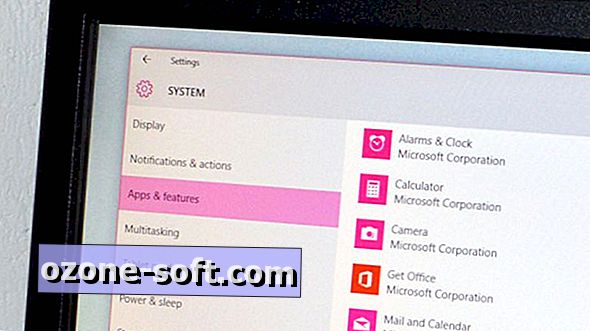






Laat Een Reactie Achter